هل لدى CapCut علامة مائية؟ حسنًا، إذا كنت في CapCut، فستعرف أن هناك مكانين مختلفين تضيف إليهما علامة مائية. سأقوم بإرشادك خلال هذين الأمرين وكيفية إصلاحهما في هذه المقالة. اذا هيا بنا نبدأ!
الجزء 1. هل لدى CapCut علامة مائية
CapCut هي أداة تحرير فيديو شائعة لهواتف iOS وAndroid. والآن أصبح لديه أيضًا إصدارات لسطح المكتب. لذلك، يمكنك أيضًا تحرير مقاطع الفيديو في CapCut على نظام التشغيل Windows أو Mac. لقد أصبح تطبيق تحرير الكل في واحد يسمح لك بإنشاء مقاطع فيديو مذهلة لمنصات مثل TikTok وInstagram وYouTube.
إذا كنت في CapCut، فهناك مكانان مختلفان لإضافة علامة مائية إلى مقاطع الفيديو الخاصة بك: واحدة في نهاية كل فيديو وواحدة في القالب. النوع الأول هو الجزء الثاني المضاف في نهاية الفيديو ويظهر فيه شعار CapCut. ويمكنك أيضًا إضافة أو تعديل النص المخصص لك هنا إذا كنت ترغب في تضمينه. لهذا يمكنك إزالتها بسهولة. لا تقلق، سنعلمك كيفية إزالة كلا النوعين من العلامات المائية لـ CapCut خطوة بخطوة.
الجزء 2. كيفية إزالة العلامة المائية CapCut
مثل العديد من أدوات تحرير الفيديو المجانية، تتم إضافة العلامة المائية CapCut إلى مقاطع الفيديو التي تم إنشاؤها عليها. على الرغم من أنها قد تكون مفيدة لعلامتهم التجارية، إلا أن الكثير من منشئي المحتوى يجدونها مزعجة ويريدون التخلص من العلامة المائية CapCut. وعلى عكس العديد من منصات التحرير الأخرى، يقدم CapCut طرقًا لإزالة العلامة المائية مجانًا. لذلك، ليس عليك الترقية إلى الإصدار المتميز لتحقيق ذلك. وسنعلمك الطريقة الأسهل أولاً.
1. استخدم ميزات التحرير المضمنة
1. للعلامات المائية في النهاية
دعونا نفتح CapCut ونضغط على المشروع الجديد. إذا اخترنا مقطع فيديو عشوائيًا، يمكنك أن ترى في نهاية هذا الفيديو أنهم يضيفون شعارهم إلى النهاية. إذا كنت تريد إزالة ذلك، فكل ما عليك فعله هو النقر عليه ثم الضغط عليه يمسح وبهذه الطريقة يمكنك تصديره ويختفي.
اختصار آخر هو أنه يمكنك إيقاف تشغيل النهاية الافتراضية مرة واحدة وإلى الأبد. فقط اذهب إلى الصفحة الرئيسية، انقر على الإعدادات. ثم تجاهل النهاية الافتراضية.
2. بالنسبة للعلامات المائية في القوالب
المكان الآخر الذي يضيفون فيه العلامة المائية الخاصة بهم هو جميع القوالب أيضًا. يحب العديد من منشئي المحتوى استخدام قوالب CapCut لأنها ستوفر لك الوقت وتنشئ النمط المماثل الذي تبحث عنه على TikTok. لذلك، عندما تنقر على القوالب في CapCut وتختار بضعة مقاطع فيديو، فسيتم إنشاء مقطع فيديو بناءً على هذا القالب مع علامة مائية في الجزء العلوي الأيمن. كيف تتخلص من هذا النوع من العلامات المائية إذن؟
كل ما عليك فعله هو الضرب يصدر في أعلى اليمين. سيظهر لك خيار حفظ ومشاركة بدون العلامة المائية. سيقودك هذا تلقائيًا إلى النشر على TikTok ولكن الشيء الجميل هو أننا لا نحتاج بالضرورة إلى نشره. لذا، سينبثق مع هذا الفيديو هنا وسأضغط على التالي هنا وأحفظه في المسودات. هذه طريقة أخرى يمكنك من خلالها إزالة تلك العلامة المائية.

2. استخدم مزيل العلامات المائية
إذا لم تكن قادرًا على تحريرها في CapCut، فيمكنك أيضًا استخدام مزيل أو محرر العلامات المائية لتحقيق ذلك. سنوصيك هنا بأداتين مفيدتين.
افايد محول الفيديو
نحن نحب أن نوصي افايد محول الفيديو إذا كنت تريد إزالة العلامة المائية من مقاطع فيديو CapCut مباشرةً. يمكن أن يساعدك على اقتصاص العلامات المائية من مقاطع الفيديو بسهولة.

جربها مجانا لنظام التشغيل Windows 7 أو أحدث
 تحميل آمن
تحميل آمن
جربها مجانا لنظام التشغيل Mac OS X 10.13 أو الإصدارات الأحدث
 تحميل آمن
تحميل آمنAVAide Video Converter هو برنامج تحرير فيديو للمبتدئين يسمح لك بتحرير مقاطع الفيديو على الفور. إن وجود هذا التطبيق على سطح المكتب الخاص بك يمكن أن يوفر لك الكثير من الوقت لإجراء التحويل والتحرير الأساسيين. يدعم هذا التطبيق تنسيقات متعددة حتى تتمكن من إجراء جميع عمليات التحرير في مكان واحد. ويحتوي أيضًا على محول مدمج وصانع مجمعات.
كل ما عليك فعله هو استيراد الفيديو الخاص بك إلى البرنامج. يمكنك النقر مباشرةً على الجزء النهائي الذي يحمل علامة مائية وحذفه. أو تستخدمه ا & قتصاص. ثم يمكنك تغيير حجم الفيديو لاقتصاص العلامة المائية من الفيديو.
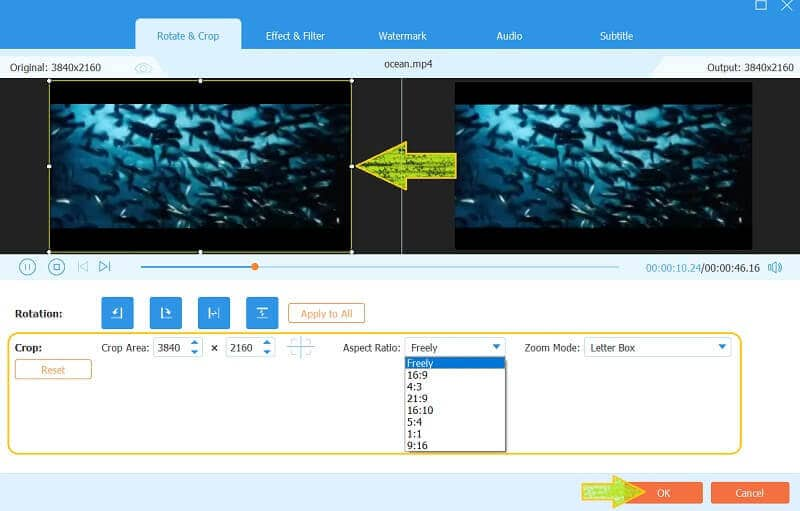
iMyFone
iMyFone هو برنامج آخر يسمح لك بإزالة التوقيعات أو الشعارات من مقاطع الفيديو والصور. هذا هو تطبيق الكل في واحد القائم على Al حيث يزيل العلامات المائية من مقاطع الفيديو دون جعل الصورة ضبابية. يقدم نسخة تجريبية مجانية بمجرد التسجيل. ولكن بعد النسخة التجريبية المجانية، ستحتاج إلى الدفع مقابل الاستخدام المستقبلي. إنه سهل الاستخدام أيضًا. لا تحتاج إلى الاقتصاص أو تغيير الحجم لأنه سيكتشف تلقائيًا العلامة المائية ويمحوها. بامكانك ايضا إزالة العلامة المائية في إنستغرام مع هذا البرنامج.
الخطوة 1قم بتنزيل البرنامج وتثبيته على جهاز الكمبيوتر الخاص بك أولاً. قم بتشغيله واستيراد الفيديو.
الخطوة 2بمجرد استيراد الفيديو، ستظهر أداة التحديد تلقائيًا. ثم قم بسحب المربع وتغيير حجمه حتى يغطي العلامة المائية. ثم عندما تذهب للمعاينة، سيتم مسح العلامة المائية تلقائيًا.

الخطوه 3انقر فوق يصدر زر لرؤية اللقطات الخاصة بك.
الجزء 3. الأسئلة الشائعة حول العلامة المائية CapCut
كيفية إزالة العلامة المائية TikTok في CapCut؟
ابدأ بتنزيل الفيديو الذي يحتوي على علامة TikTok المائية. ثم في CapCut، انتقل إلى ميزة Crop. اضبط الحدود لاقتصاص علامة TikTok المائية من إطار الفيديو بشكل فعال.
كيفية إضافة قوالب CapCut من TikTok؟
ابحث عن مقطع فيديو على TikTok مكتوب عليه CapCut أعلى وصف الفيديو. انقر فوق الزر تجربة هذا القالب. انقر فوق "استخدام القالب" في CapCut ثم يمكنك الانتقال إلى CapCut وإضافة هذا القالب لتحريرك.
لماذا تظهر الآن قوالب CapCut الخاصة بي؟
هناك عدة أسباب. يرجى التحقق من الإصدار الخاص بك. قد لا يكون تطبيقك هو الإصدار الأحدث. أو يمكنك إعادة تثبيت التطبيق إذا لم تنجح الطريقة السابقة.
غالبًا ما نحتاج إلى إزالة العلامات المائية غير المرغوب فيها من مقطع الفيديو، بغض النظر عن استخدامك CapCut أو أدوات التحرير الأخرى. لقد ناقشنا هنا الاستراتيجيات الأكثر فعالية ل إزالة العلامة المائية CapCut من مقاطع الفيديو الخاصة بك. لا تحتاج إلى دفع فلس واحد للتخلص من العلامة المائية المزعجة. نأمل أن تساعدك هذه المقالة في توفير بعض الوقت ونشكرك على القراءة!
محول الوسائط الأكثر شمولاً لتحويل الفيديو والصوت وأقراص DVD دون فقدان الجودة.




